У многих пользователей персональных компьютеров часто возникают вопросы, связанные с ассоциацией файлов с какой-либо специфической программой. Вопросы такого характера могут возникнуть, например, в тех случаях, когда на компьютере установлено несколько приложений, предназначенных для открытия определенного типа файла. Например, если на вашем компьютере установлено несколько программ, предназначенных для просмотра изображений, таких как «Фотоальбом Windows Live», «Irfan View», «ACDSee» и т.д., при открытии изображений разных типов файлов у вас могут запускаться разные программы. Для того чтобы избежать подобных ситуаций вам и нужно периодически настраивать такие ассоциации. В этой статье речь пойдет о выполнении этих действий, где особое внимание будет посвящено изменению ассоциаций файлов при помощи системного реестра.
Обычно, для изменения ассоциация файлов используют утилиты операционной системы Windows. Самой распространенной программой, предназначенной для выполнения таких операций, является утилита «Выбор программ по умолчанию» при помощи которой, вы можете указать программу, используемую по умолчанию. Для того чтобы задать программу по умолчанию, выполните следующие действия:
Как исправить ошибку «Этому файлу не сопоставлена программа для выполнения этого действия»…
- Нажмите на кнопку «Пуск» для открытия меню, откройте «Панель управления», из списка компонентов панели управления выберите категорию «Программы», а затем откройте подкатегорию «Программы по умолчанию». В окне «Программы по умолчанию» перейдите по ссылке «Задание программ по умолчанию» (также этот компонент вы можете открыть, введя команду %windir%system32control.exe /name Microsoft.DefaultPrograms /page pageDefaultProgram в поле «Открыть» диалогового окна «Выполнить»);
- Во время первого открытия программы, операционная система проанализирует все установленное программное обеспечение для того, чтобы вы смогли выбрать программу, которую будете использовать по умолчанию.

Рис. 1. Поиск установленного программного обеспечения - После того как установленное программное обеспечение будет обнаружено откроется окно «Выбор программ по умолчанию», при помощи которого вы непосредственно можете указать ассоциацию одновременно для нескольких типов файлов, за которые отвечает выбранное вами программное обеспечение. В этом окне, в списке «Программы» выберите программу, для которой нужно установить ассоциацию файлов. После выбора программы, в центральной части окна вы увидите краткое описание назначения приложения. Под полем с описанием отображена строка, в которой указано, какое количество типов файлов может быть ассоциировано с данной программой. Как видно на следующей иллюстрации, веб-обозреватель Opera может быть установлен по умолчанию одновременно для двадцати семи типов файлов.

Рис. 2. Окно приложения «Выбор программ по умолчанию» - Вы можете выбрать типы файлов, которые будут ассоциированы с данной программой. Для этого перейдите по ссылке «Выбрать умолчания для этой программы». После того как вы перейдете по данной ссылке, будет открыто окно «Сопоставление программ», при помощи которого вы можете установить флажки возле соответствующих типов файлов. На следующей иллюстрации видно, что для веб-обозревателя Opera были установлены сопоставления только для четырех протоколов из девяти возможных. Для того чтобы внести изменения, нажмите на кнопку «Сохранить»;

Рис. 3. Выбор сопоставления программ
Иногда программа, которую вы хотите ассоциировать с определенным типом файла может не отображаться в указанном выше компоненте операционной системы. Для того чтобы ассоциировать определенную программу с конкретным типом файла, вы можете воспользоваться функцией «Выбор программы». Для того чтобы открыть диалоговое окно этой функции, найдите на своем компьютере тип файла, для которого нужно указать программу по умолчанию и нажмите на нем правой кнопкой мыши. В отобразившемся контекстном меню выберите команду «Открыть с помощью», а затем «Выбрать программу».
В диалоговом окне «Выбор программы», в группе «Рекомендуемые программы» обычно отображаются все приложения, которые будут корректно работать с выбранным вами типом файла и которые операционная система может предложить для установки по умолчанию. Если нужное вам приложение не было найдено в списке, вы можете развернуть группу «Другие программы» для отображения дополнительного списка установленных программ на вашем компьютере. Если требуемая вами программа не была найдена и среди дополнительного списка, то вы можете нажать на кнопку «Обзор» и указать путь к исполняемому файлу программы в диалоговом окне «Открыть с помощью…». После того будет выбрана нужная вам программа, нажмите на кнопку «ОК». Диалоговое окно «Выбор программы» отображено на следующей иллюстрации:

Рис. 4. Диалоговое окно «Выбор программы»
В некоторых случаях, таких как создание дисков автоматической установки операционной системы или если у вас постоянно изменяется программа, которая ассоциирована с определенным типом файла, вы можете воспользоваться системным реестром. При помощи системного реестра, помимо указания ассоциации программы вы можете изменить значки для типов файлов и пр. В данном случае, попробуем создать ассоциацию и указать картинку для музыкальных файлов с расширением .MP3от программы AIMP и связать эти файлы с программой Windows Media Player. Для этого выполните следующие действия:
- Откройте редактор системного реестра (команда regedit в поле «Открыть» диалогового окна «Выполнить»);
- Найдите программный идентификатор (раздел в HKEY_CLASSES_ROOT, позволяющий связать тип файла с приложением и управлять поведением ассоциации), который используется для создания ассоциаций. Для этого перейдите в раздел HKEY_CURRENT_USERSoftwareMicrosoftWindowsCurrentVersionExplorerFileExts.mp3OpenWithProgids, где названием параметра и будет являться данный идентификатор. Для файлов с расширением .MP3, программный идентификатор вы также можете найти в разделе HKEY_CLASSES_ROOTWMP11.AssocFile.MP3;
- Перейдите в найденный ранее раздел реестра. В этом разделе перечислены все параметры, которые отвечают за данный тип файла. Например, для того чтобы указать значок для файлов с типом .MP3, вам нужно открыть раздел DefaultIcon и в параметре по умолчанию указать полный путь к файлу, который содержит соответствующий значок. В случае с программой AIMP и 64-разрядной операционной системой, значением этого параметра будет выступать строка C:Program Files (x86)AIMP2AIMP2.exe,0 (два обратных слэша нужно указывать только в REG-файлах. Если вы вносите изменения, непосредственно при помощи программы regedit, укажите по одному слэшу.);
- Для того чтобы привязать данный тип файла к стандартной программе Windows Media Player, вам нужно внести изменения в раздел shellopencommand. В данном примере, значением параметра по умолчанию для 64-разрядной ОС будет: «%ProgramFiles(x86)%Windows Media Playerwmplayer.exe» /prefetch:6 /Open «%L»
В конечном счете, у вас получится приблизительно следующий твик реестра:
Для каждого типа файла в реестре могут существовать специфические разделы и параметры, которые добавляют уникальный функционал (например, раздел ShellNew позволяет вам добавлять новые команды в контекстное меню файла). Почти каждый случай является «уникальным» и разбираться с ними лучше всего «опытным путем», изменяя отдельные параметры. Минимальным набором разделов и параметров являются указанные параметры. Поэтому простейшим твиком для установки специализированной программы для типа файла .gsf будет следующее:
Лучше всего проводить все эксперименты с изменением ассоциаций файлов и прочих настроек в виртуальной среде, причем до внесения изменений, желательно, экспортировать изменяемый раздел реестра. В случае неудачного изменения вам будет проще откатиться на первоначальную точку.
Источник: dimanb.wordpress.com
Сопоставление типов файлов и приложений
Какое же приложение данного типа запускается при помощи двойного клика. Для того чтобы определить это используется сопоставление типа файла с программой. Пользователь может просмотреть и изменить сопоставление типа файла, для этого необходимо открыть окно под названием Свойства папки и выполнить переход к Типам файлов.
Обычно, в процессе установки, программы самостоятельно создают сопоставление с определенными типами. Для примера, программа, которая предназначается для работы с графикой в автоматическом режиме, сопоставляется с такими расширениями, как .bmp, .gif и jpg. Как же просмотреть уже созданные сопоставления типов файлов?
— Необходимо выполнить открытие Проводника/Сервис/Свойства папки.
— На вкладке под названием Типы файлов отображен список расширенных, а так же сопоставленных файлов. Если кликнуть по заголовку Типы файлов, то файлы одного типа будут располагаться рядом.
— Необходимо выбрать нужный тип файла. В области под названием Сведения для расширения можно увидеть имена исполняемого файла, или же приложения.
Как изменить сопоставление типов файлов?
— Выполнить открытие проводника/Сервис/Свойства папки/Типы файлов.
— Необходимо внести изменения в сопоставления всех расширений файла с тем типом, для которого необходимо внести исправления. После того, как Вы выбрали расширение и кликнули по кнопке Изменить, будет открыто новое окно Выбор программы.
— После того, как программа выбрана, необходимо нажать кнопку ОК.
Для того чтобы возвратиться к сопоставлению, которое установлено по умолчанию, необходимо выбрать нужное расширение, кликнуть по нему и нажать на Восстановить.
Отмена регистрации расширения файла
Некоторым типам файла, которые прошли регистрацию в ОС, чаще всего сопоставляется несколько расширенных файлов. Пользователь может запретить сопоставление в автоматическом режиме с какой-то программой. Для того чтобы сделать это, необходимо удалить регистрацию расширения. Каким образом это сделать:
— Необходимо выполнить открытие Проводника/Сервис/Свойства папки.
— Выбрать то расширение файла, к которому Вы намерены удалить сопоставление и нажать Удалить.
— Для того чтобы изменения вступили в силу, нажать Yes.
- Войдите или зарегистрируйтесь, чтобы отправлять комментарии
Источник: winsecrets.ru
Восстанавливаем ассоциацию файлов в Windows 7, 8
Довольно часто пользователи операционной системы Windows сталкиваются с проблемой повреждения ассоциаций документов, картинок, видеоклипов или приложений. Термин ассоциация обозначает процедуру привязки файлов и программам, которые их открывают. Так, при активации картинки будет запущено приложение, позволяющее ее просмотреть, а клик по «exe» приведет к запуску самого скомпилированного ПО.
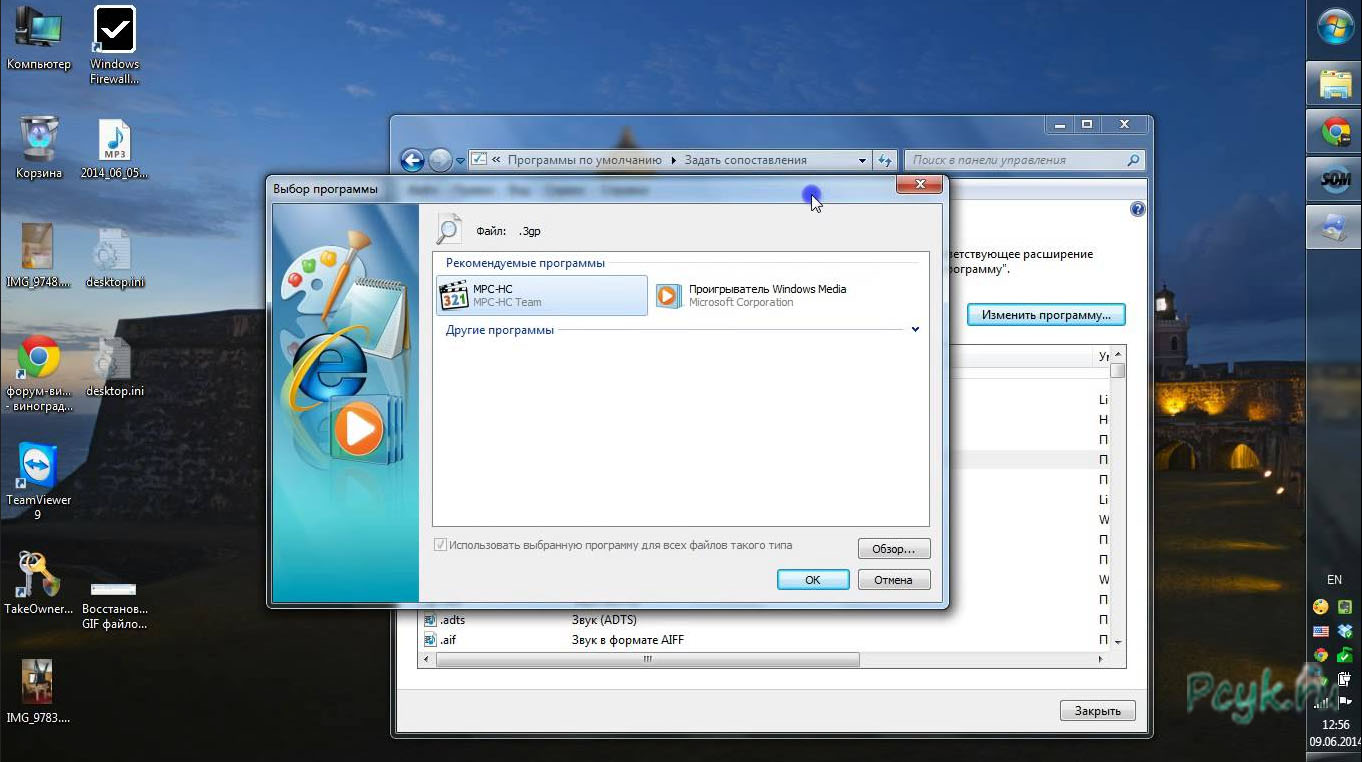
- Решение проблемы в Windows 8
- Сопоставление в Windows 7
- Применение стороннего ПО для восстановления ассоциаций
Причиной неправильной ассоциации файлов в Windows 8 и других версиях ОС от Microsoft могут стать манипуляции пользователей, воздействие ПО (не только вирусов) и возникновение ошибок в самой операционной системе. Последствием такой неисправности становится получение различных непредвиденных результатов при активации файлов. Например, при включении приложения или документа за место его запустится интернет обозреватель, блокнот или вообще будет применяться одна программа для открытия всех типов файлов. Эта инструкция расскажет о методах исправления привязки файлов к приложениям в актуальных модификациях Виндовс. В начале будут приведены методы исправления проблемы вручную, а затем при помощи специализированных приложений.
Решение проблемы в Windows 8
Проще всего исправить проблему с ассоциацией обычных файлов – картинок, документов, видеоклипов, например, случаев, когда документ word не открывается. При возникновении данных ситуаций воспользуйтесь одним из приведенных ниже способов ее разрешения.
- Кликните ПКМ на электронный документ, ассоциация которого нарушена, и в контекстном меню наведите курсор мыши на строку «Открыть с помощью».
- В появившемся подразделе кликните на «Выбрать программу», где выберите приложение, обычно используемое для запуска.
- Поставьте галочку возле строки «Использовать приложение для всех файлов данного типа».
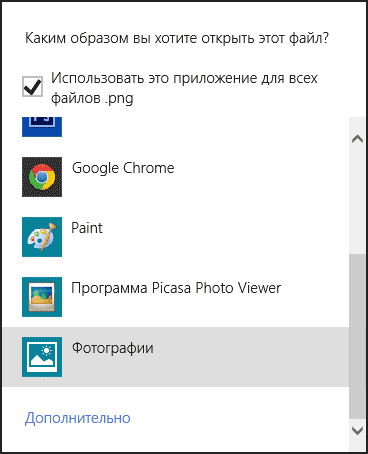
Если не работает открыть с помощью выбрать программу, то воспользуйтесь вторым методом:
- Откройте панель управления и кликните на иконку «Программы по умолчанию».
- Перейдите по ссылке «Сопоставление типов файлов или протоколов с конкретными программами».
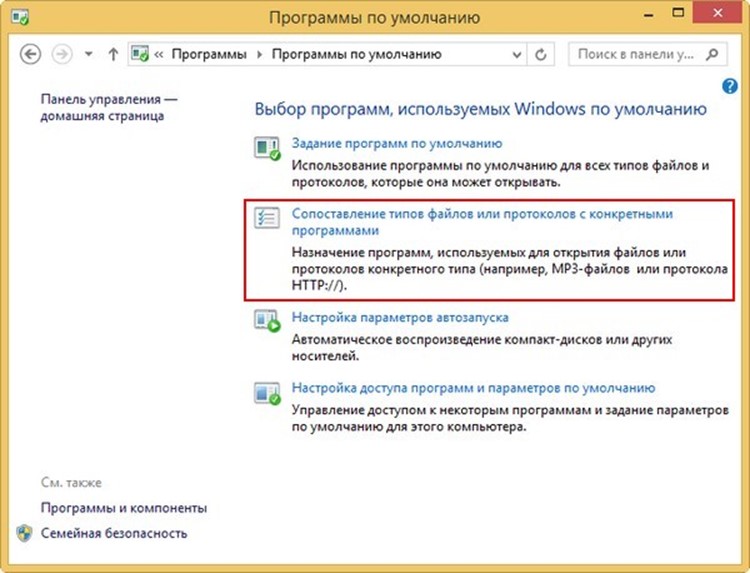
- Укажите утилиты для запуска типов кликами на «Изменить программу» и навигацией по появившемуся диалогу.
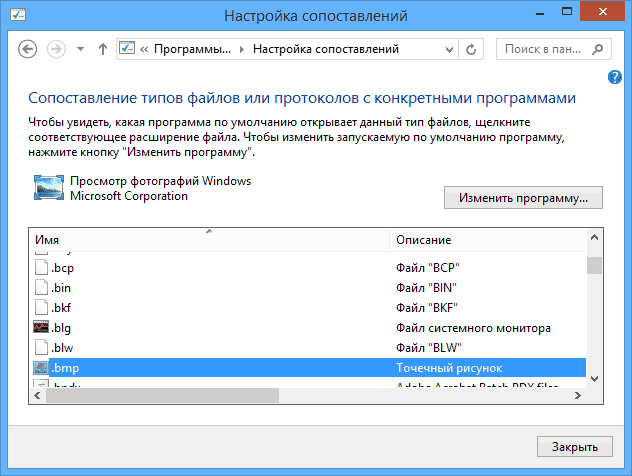
Изменить программу для открытия файла можно еще одним методом для этого:
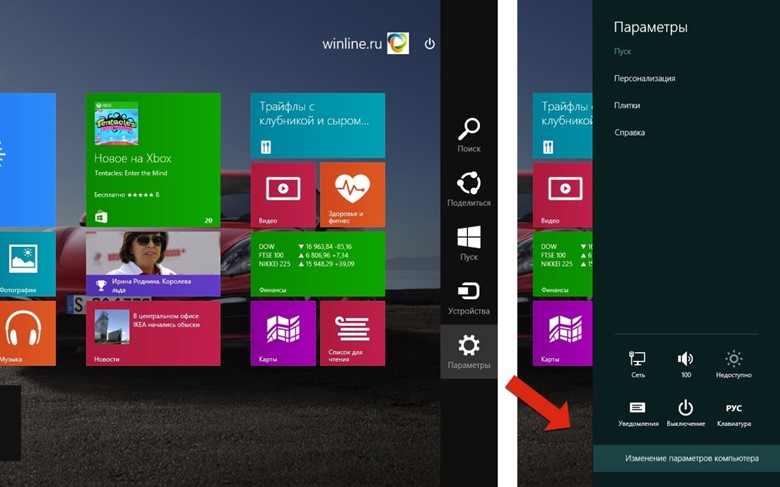
- Запустите «Параметры компьютера».
- Перейдите по ссылке «Изменение параметров компьютера».
- Запустите «Поиск и приложения», где активируйте подпункт «По умолчанию».
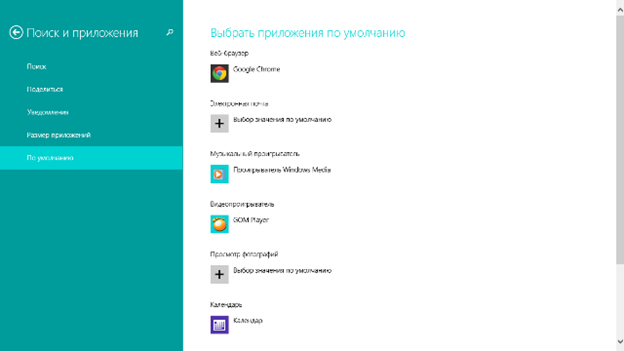
- В нижней части окна найдите строку «Выбор стандартных приложений для типов файлов» и, кликнув по ней, установите связи.
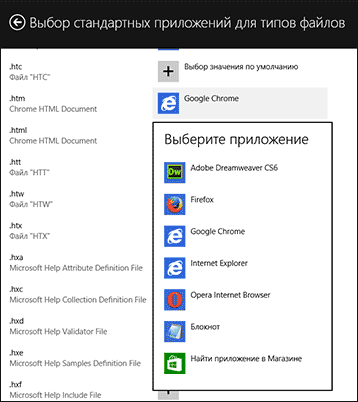
Приведенные методы не работают в ситуациях, когда при запуске приложений, ярлыков, открытии папок, загружается не то, что должно. Здесь применяются файлы «.reg», которые вносят правки в реестр операционный системы.
Скачать их для большинства типов возможно на данном сайте: http://www.eightforums.com/tutorials/8486-default-file-associations-restore-windows-8-a.html .
Для внесения изменений активируйте загруженный файл и в появившемся окне нажмите на «Запустить». Дождитесь появления уведомления об изменении реестра и перезагрузите устройство. На этом настройка запуска заданного типа окончена.
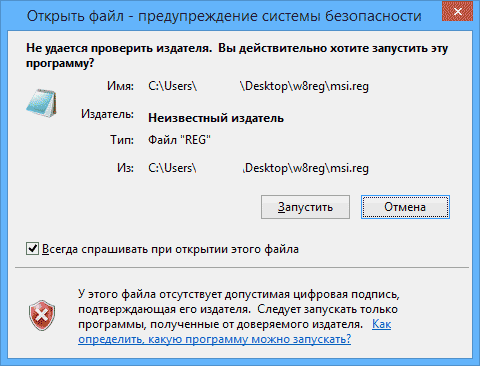
Сопоставление в Windows 7
Восстановление ассоциаций файлов в windows 7 возможно теми же методами, что и в восьмой версии. А именно через пункт контекстного меню «Открыть с помощью» или стандартную утилиту из раздела панели управления.
Совет! Также в этом приложении можно поменять программы по умолчанию в windows 7. Данная возможность будет актуальна, например, при решении вопроса — gif чем открыть, так как стандартно эти картинки просматриваются через браузер, что весьма неудобно.
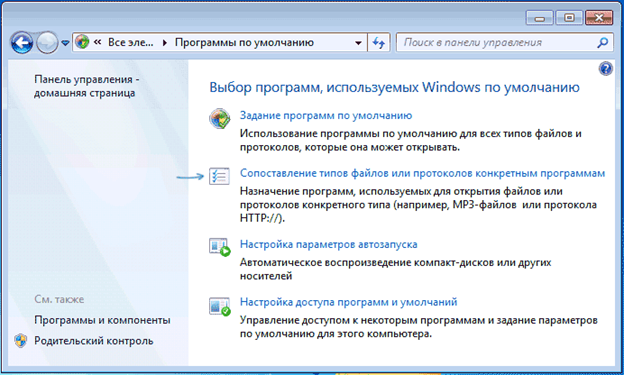
Если на windows 7 не запускаются exe файлы или встроенные элементы, например стандартные игры для windows 7, то потребуется использование «.reg» файлов. Скачать их можно по адресу: http://www.sevenforums.com/tutorials/19449-default-file-type-associations-restore.html .
Чтобы восстановить реестр windows 7 запустите загруженный электронный документ, а после внесения изменений перезагрузите компьютер.
Применение стороннего ПО для восстановления ассоциаций
Для решения рассматриваемой проблемы можно воспользоваться бесплатными утилитами. Подобных приложений довольно много, но стоит обратить внимание на следующие:
- «File Association Fixer» — утилита, позволяющая вернуть привязки программ на стандартные значения. Скачать ее можно здесь: http://www.thewindowsclub.com/file-association-fixer-for-windows-7-vista-released
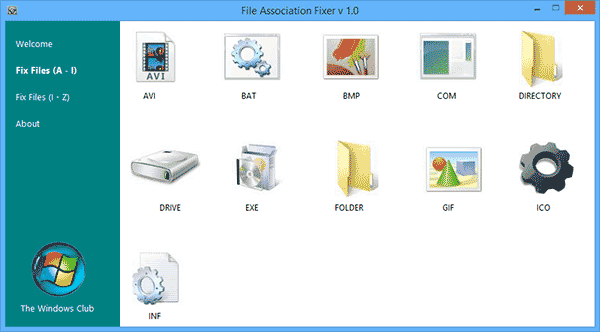
«Unassociate File Types» — утилита, которая позволяет удалить установленные сопоставления.
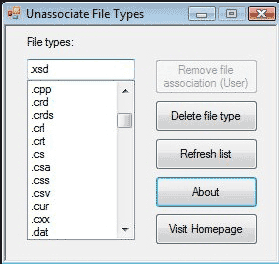
Важно! Восстановить запуск приложений «exe» может только правка реестра.
ПОСМОТРЕТЬ ВИДЕО
Если установка ассоциаций не помогает, то стоит обратить внимание на просмотрщик файла, например, для картинок переустановить средство просмотра фотографий windows 7.
Источник: pcyk.ru